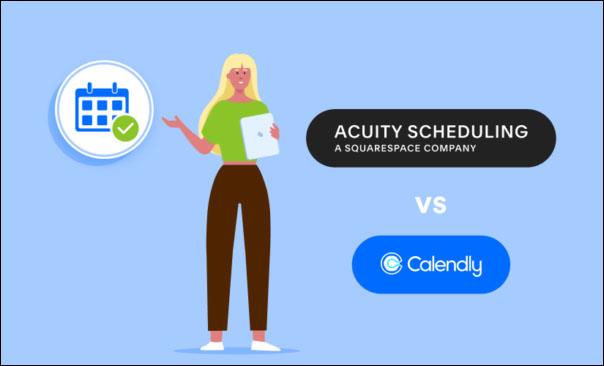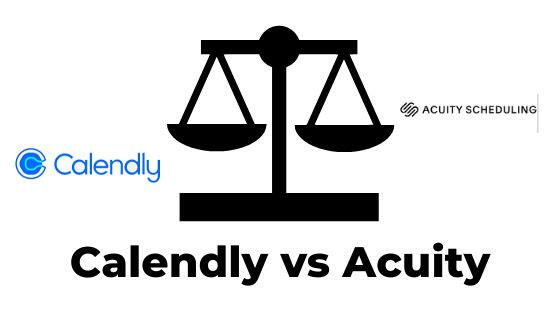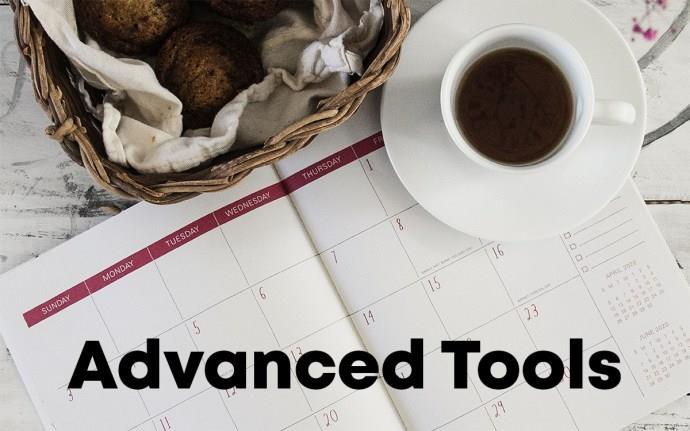Minili so dnevi, ko ste se morali dogovarjati po e-pošti ali telefonu. Zahvaljujoč aplikacijam za načrtovanje sestankov je mogoče priročno organizirati in upravljati. Tako vam nikoli več ne bo treba zamuditi pomembnega sestanka.

Acuity in Calendly sta dve najvidnejši možnosti na trgu. Toda kateri je najbolj primeren za vaše potrebe? Ta članek bo zagotovil podrobno primerjavo obeh aplikacij.
Acuity and Calendly: Kratek pregled
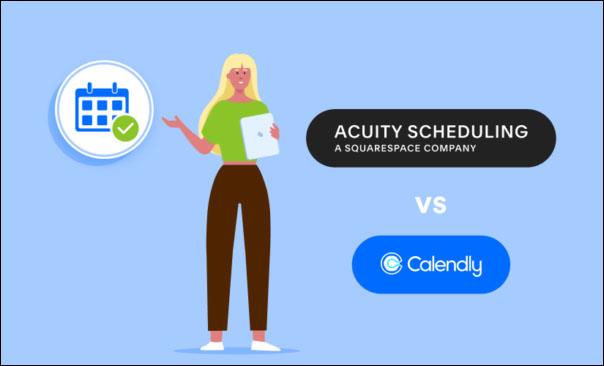
Čeprav imata obe aplikaciji za razporejanje različne namene uporabe, je Acuity bolj poslovna rešitev, medtem ko vam Calendly omogoča racionalizacijo koledarja.
Natančneje, Acuity je celovito orodje za načrtovanje sestankov in upravljanje poslovanja, ki deluje kot osebni pomočnik. Na aplikacijo glejte kot na planer, ki uporabnikom omogoča upravljanje sestankov strank. Kot tak je Acuity natančneje opisan kot aplikacija za rezervacijo sestankov kot pa razporejevalnik srečanj. Stranke si lahko same načrtujejo, rezervirajo prostor in si ogledajo razpoložljivost uporabnikov.
Aplikacija omogoča tudi upravljanje lokacije in zaposlenih, izdajanje računov in sprejemanje plačil, članstvo in skupinske tečaje. Najboljše pri tem je, da je integriran s platformami za spletne konference, da poenostavi postopek rezervacij in organizacij srečanj.
V nasprotju s tem je Calendly razporejevalnik sestankov, ki uporabnikom pomaga avtomatizirati postopek načrtovanja sestankov. Z lahkoto se integrira z različnimi koledarji, kar olajša upravljanje koledarja na enem mestu. Tako kot Acuity podpira tudi vaše stranke pri rezervaciji terminov pri vas. Namesto pošiljanja e-poštnih sporočil naprej in nazaj, da se odločite za popoln čas sestanka, lahko delite svojo razpoložljivost, kar strankam omogoči, da izberejo, kaj jim najbolj ustreza, in poenostavi sestanke.
Vendar pa ne ponuja drugih poslovnih rešitev, kot jih ponuja Acuity, kot je izdajanje računov, saj deluje izključno kot orodje za upravljanje koledarja.
Podrobna primerjava med Calendly in Acuity
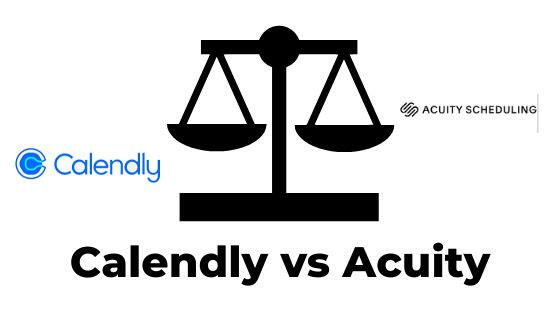
Ko smo videli, kaj ponujata obe aplikaciji, naredimo podrobnejšo primerjavo njunih bistvenih prednosti in slabosti.
Osnovna orodja
Vse aplikacije bi morale imeti določene obvezne funkcije. Za spletne načrtovalce so bistveni razpored sestankov, opomniki in skupinski sestanki. Acuity in Calendly ponujata osnove s podobnimi funkcijami; bistveno se razlikujejo v naprednih funkcijah.
Razporejanje
Obe aplikaciji pomagata pri načrtovanju sestankov in rezervacij s strankami. Uporabniki lahko sinhronizirajo svoje koledarje in sistem bo samodejno izbral primerne datume sestankov. Vendar pa oba podpirata integracijo koledarja s Calendly, ki se povezuje z do šestimi koledarji.
Na obeh orodjih lahko načrtujete skupinske sestanke, spletne seminarje in spletne konference za vašo interno ekipo ali ljudi zunaj vaše organizacije. Udeleženci zunaj vašega podjetja prejmejo povezave do Calendly in koledar za uporabnike Acuity. Povezava ali koledar omogoča uporabnikom ogled in izbiro najboljšega časa srečanja ter prejemanje informacij o dogodkih. Dogovorite se lahko tudi za srečanja ena na ena.
Na obeh platformah je razpored prikazan po lokalnem času povabljencev, kar je odlična funkcija za globalna podjetja. Če ste podjetje s sedežem v ZDA in imate dve stranki v Združenem kraljestvu in Indiji, lahko rezervirata sestanek na podlagi svojih lokalnih časovnih pasov namesto vašega.
Skupinska srečanja
Acuity in Calendly ponujata napredne funkcije skupinskih srečanj. Organizirate lahko sestanke med veliko skupino in poskrbite, da se vsi dogovorijo o časovnem terminu glede na njihove različne časovne pasove. Calendly ima na primer funkcijo Meeting Poll, ki uporabnikom omogoča ustvarjanje ankete za udeležence, da glasujejo o najboljšem času za skupinsko srečanje.
Udeležence lahko upravljate tudi tako, da omejite število ljudi, ki se udeležijo srečanja. Poleg tega lahko informacije o dogodku pošljete povabljencem pred sestankom.
Obvestila
Uporabniki in njihove stranke ne morejo vedno slediti vsem njihovim obvestilom, še posebej, če imajo prvi veliko rezervacij. Na srečo ti dve aplikaciji nudita rešitev z avtomatiziranimi periodičnimi opomniki, ki vas opozorijo na čas sestanka. Prav tako lahko uporabniki pošiljajo sporočila udeležencem pred in po sestankih. Na primer, lahko pošljete dodatne informacije pred dogodki ali zahvalno sporočilo po sejah.
Napredna orodja
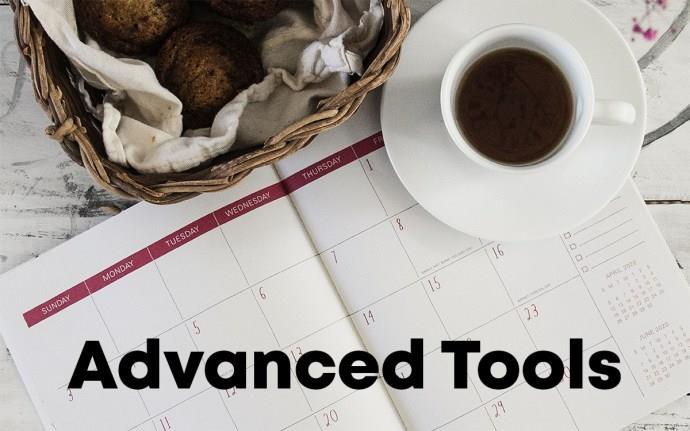
Poleg osnovnih orodij ponujajo aplikacije še druge napredne funkcije, ki optimizirajo postopek načrtovanja.
Sodelovanje
Aplikaciji podpirata sodelovanje med ekipami. Kot take jih je mogoče uporabiti za organizacijo urnikov srečanj v podjetju. Ustvarite lahko dogodke za vse člane ekipe ali omejite dostop določenim članom osebja. Če se na primer želite sestati samo s skrbniško ekipo, lahko ustvarite dogodke, ki bodo vidni samo skrbniškemu osebju.
Poleg tega Calendly ponuja nadzor uporabniškega dostopa, ki vam omogoča upravljanje dovoljenj, dodeljenih članom vašega osebja. Na primer, višjemu uslužbencu lahko zagotovite popoln dostop do koledarja in dovoljenje za urejanje, drugi pa si ga lahko samo ogledajo.
Oba nudita zmogljiva orodja za izboljšanje timskega sodelovanja in zmanjšanje časovnih konfliktov. Razlikujejo pa se po zagotavljanju določenih lastnosti. Na primer, Calendly ponuja različne vrste dogodkov, ki ohranjajo vse udeležence na isti strani. Prikazuje razpoložljivost celotne organizacije s stranmi za celotno skupino ali določenimi oddelki na eni strani. Po drugi strani pa Acuity ponuja nastavitve za sestanke na več lokacijah, da so člani ekipe organizirani tudi na različnih lokacijah.
Plačilo
Kot že omenjeno, je Calendly bolj poenostavljen kot aplikacija za načrtovanje in ne vključuje naprednih funkcij za upravljanje poslovanja, kot je Acuity. Calendly olajša plačevanje prek integracij s Stripe in PayPal. Toda to je pravzaprav vse, kar se tiče njegovih plačilnih zmožnosti.
Acuity ima funkcije računovodstva in izdajanja računov ter podpira naprednejša plačilna orodja. Aplikacija vam omogoča sprejemanje plačil prek spleta ali osebno prek portala prodajnega mesta (POS). Poleg tega lahko uporabniki nastavijo in upravljajo zaračunavanje naročnin za ponavljajoče se storitve ali članstva. Ustvarite lahko tudi plačilne načrte in pakete terminov.
Platforma vam pomaga nastaviti in pošiljati račune ter upravljati vaše račune. Poleg tega ponuja obrazce za sprejem in soglasje, prilagodljive obrazce, ki izboljšajo članstvo in naročnine.
Prilagajanje
Calendly in Acuity ponujata funkcije prilagajanja za dodajanje določenih pravil sestankom ali urnikom. Na primer, omejite lahko, kdo ima dostop do določenih dogodkov v obeh aplikacijah. Uporabniki lahko tudi spremenijo potek dela razporeda, kot je dodajanje novih polj, strani in URL-jev.
Poleg tega lahko vnaprej nastavite najmanjši čas, da preprečite sestanke v zadnjem trenutku, največje število sestankov na dan ali intervale med dogodki, da ne preobremenite svoje ekipe. Z Acuity lahko tudi blokirate določene razpoložljive čase kot »Zasedeno«, če želite, da ostanejo prosti.
Še enkrat, prepoznavnost blagovne znamke je velika za oglaševanje vašega podjetja. Obe platformi zadovoljita to potrebo tako, da uporabnikom zagotovita, da lahko prilagodijo svoje strani za razporejanje z logotipom blagovne znamke, barvo in drugimi lastnostmi podjetja.
Integracija
Obe orodji podpirata domače integracije in integracije tretjih oseb, vendar ima Calendly več kot 100 domačih integracij, medtem ko jih ima Acuity približno 30. Omogočajo povezave s koledarji, aplikacijami za spletne konference, plačilnimi prehodi, platformami za e-poštno trženje, CRM-ji in platformami družbenih medijev.
Calendly podpira glavne koledarje od Google Koledarja do Outlookovega koledarja. Odličen je tudi s platformami za videokonference, saj med drugim omogoča integracijo z Zoom, GoToMeeting in Microsoft Teams.
Acuity se integrira z običajnimi osumljenci: glavnimi koledarji in orodji za spletne konference. Seveda dobro deluje s Squarespaceom, odkar ga je platforma pridobila. Toda z nekaj več kot 30 integracijami bi lahko bil ta vidik močnejši.
Vendar sta oba združljiva z Zapierjem in z njim lahko dostopate do veliko več orodij.
Uporabniški vmesnik in izkušnja
S Calendly in Acuity dobite intuitivne platforme s čistim uporabniškim vmesnikom. Še bolje, oba sta enostavna za uporabo in krmarjenje. Vendar pa Calendly dvigne preprostost na stopnjo višje. Vmesnik se bolj osredotoča na preprosto navigacijo in funkcionalnost. Vrste dogodkov dobite na domači strani in lahko ustvarite svoje dogodke, nastavite avtomatizirane poteke dela in si ogledate dejavnosti brez težav.
Nasprotno pa ima Acuity naprednejše funkcije prilagajanja, ki ogrožajo preprostost. Čeprav je enostavnejša od nekaterih drugih aplikacij, se je treba malo navaditi v primerjavi s Calendly.
Poročila in analitika
Odvisno od vaših prednostnih nalog poročila in analitika morda ne bodo tako pomembni z aplikacijo za razporejanje. Za ponudnike storitev pa lahko spremljanje sestankov kaže na zdravje podjetja. Na srečo Acuity in Calendly nudita vpogled v te meritve.
Acuity zagotavlja poročila o vrstah sestankov, neprihodih in prihodkih, saj podpira tudi računovodstvo. Calendly pa se osredotoča na uporabljene sestanke, obseg sestankov, pripombe povabljencev in datum sestanka. Poleg tega obe platformi omogočata izvoz podatkov.
Krivulja učenja
Kot smo že omenili, so aplikacije preproste za uporabo in krmarjenje. Zato ni nujno, da ste tehnično napredni, da jih upravljate. Z nekaj znanja o programski opremi se lahko naučite uporabljati obe platformi. Aplikacije že privzeto nastavijo zapletene vidike; po potrebi jih morate samo prilagoditi.
Kljub temu je Calendly lažje obvladati. Imajo pa centre za pomoč s podrobnimi vodniki o uporabi platforme.
Mobilne aplikacije
Acuity in Calendly imata mobilni aplikaciji v trgovinah Google Play in App Store. Oba lahko uporabite za načrtovanje sestankov, rezerviranje sestankov, prejemanje obvestil in upravljanje razpoložljivosti. Aplikacije Acuity se lahko uporabljajo tudi za pošiljanje računov in potrdil, upravljanje varnih plačil in pošiljanje povezav za mobilno plačevanje.
Cena
Calendly je cenovno ugodnejša možnost z brezplačnim preizkusom ali plačljivimi načrti. Načrt je za vedno brezplačen z bistvenimi funkcijami, kot je ena povezava s koledarjem, samodejno obveščanje, neomejeno število sestankov na eni aktivni vrsti dogodka, prilagojeni URL in strani z blagovno znamko ter integracija z Zoom, Slack in Google Meet. Plačljiva različica se giblje od 10 USD na sedež na mesec do prilagojenega načrta Enterprise. Sprejemajo tudi letna plačila z znižanimi cenami na mesec. Na primer, najnižja stopnja pade na 8 USD na mesec, če se plača na leto.
Brezplačna preskusna različica Acuityja traja sedem dni. Njegov najcenejši načrt je 20 USD na mesec za eno osebje ali lokacijo, samorazporejanje strank, neomejene storitve in sestanki, opomniki in nadaljnja e-poštna sporočila, plačila prek Stripe, Square ali PayPal ter povezava z Google Meet, Zoom in GoToMeeting .
Najvišja stopnja stane 61 USD na mesec za naprednejše funkcije, kot so 36 osebja ali lokacije, naročnine, paketi sestankov, samodejno zaznavanje časovnega pasu, opomniki SMS po vsem svetu, članstvo in stran za načrtovanje z blagovno znamko. Tako kot Calendly dobite popust za letno naročnino v višini 16 USD na mesec za nižjo stopnjo.
Druge funkcije
Acuity ponuja storitve upravljanja strank, ki manjkajo v Calendlyju. Spremljate lahko podatke o strankah in seznam terminov, ki so jih rezervirali. Na ta način lahko upravljate svoje stranke in jim celo tržite.
Calendly ponuja logiko usmerjanja, ki vam omogoča ustvarjanje obrazcev, ki vaše stranke usmerjajo na določeno vrsto dogodka in sporočilo ali URL po meri.
pogosta vprašanja
Ali lahko moje malo podjetje uporablja Acuity?
Da, mala podjetja in podjetja lahko uporabljajo Acuity in Calendly. Izbira Acuityja za vaše podjetje bo odvisna od vaših posebnih potreb. Na primer, če nimate CRM ali računovodskega orodja, bi bilo morda bolj ekonomično uporabljati Acuity, saj boste vse te funkcije dobili na eni platformi.
Ali se lahko Acuity in Calendly integrirata z mojim obstoječim koledarjem?
Če uporabljate katerega od priljubljenih koledarjev, je odgovor pritrdilen. Obe platformi sta zasnovani za upravljanje vašega urnika z uporabo vašega koledarja, da se izognete navzkrižjem v vaših sestankih. Kot taki se prek Zapierja integrirajo z Google Koledarjem, Outlookovim koledarjem in celo iCloudom.
Ali obstajajo omejitve glede števila sestankov, ki jih lahko načrtujem v mesecu za Acuity in Calendly?
Odvisno od vašega paketa imata oba določene omejitve. Calendly na primer omogoča neomejene vrste dogodkov in sestankov za najnižje ravni, medtem ko Acuity ponuja neomejene storitve in sestanke za najcenejši načrt. Vendar slednje zaračunava na sedež, medtem ko je najnižji načrt Acuity omejen na enega člana osebja.
Calendly proti Acuity: Kateri je najboljši za vas?
Navsezadnje se vse skrči na tisto, kar je najboljše za vas. Če imate proračunske omejitve ali ste samostojni podjetnik, ki potrebuje osnovni spletni razporejevalnik, je Calendly bolj primeren. Aplikacija bo tudi boljša za vas, če imate prednost dodatne integracije ali preprostejši vmesnik. Če pa ste podjetje, ki potrebuje dodatno upravljanje s strankami in računovodske storitve, ali ste veliki pri prilagajanju, se odločite za Acuity.
Katero od teh aplikacij uporabljate za načrtovanje sestankov? In kaj pri orodjih najbolj uživate? Sporočite nam v spodnjem oddelku za komentarje.